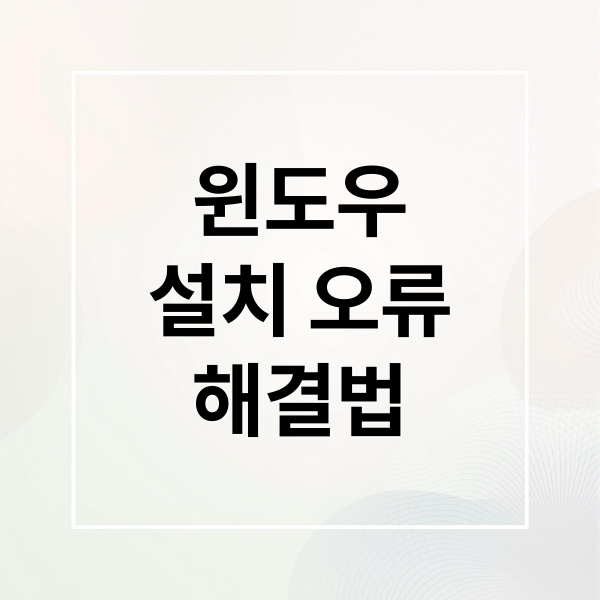
윈도우 설치 중 화면이 안 뜨는 답답한 상황, 누구에게나 일어날 수 있습니다. 이 글에서는 윈도우 화면이 나오지 않거나 설치가 멈추는 문제에 대한 원인 파악과 해결 방법을 A부터 Z까지 꼼꼼하게 정리했습니다. 당황하지 않고 단계별로 문제 해결을 시도하여 쾌적한 컴퓨팅 환경을 만들어 보세요.
윈도우 설치 화면 미출력

윈도우 설치 시 또는 사용 중 갑자기 화면이 나오지 않으면 당황스럽습니다. 특히 설치 과정에서 멈추거나 BIOS 화면조차 보이지 않는다면 더욱 막막할 수 있습니다. 이러한 문제는 다양한 원인으로 발생하며, 정확한 진단이 중요합니다.
흔한 문제: USB 부팅 후 화면 무반응
USB 부팅 디스크 삽입 후 재부팅 시 BIOS 화면이 안 뜨는 경우가 흔합니다. 모니터에 ‘No Signal’ 메시지만 표시되고 아무런 반응이 없다면 하드웨어 문제일 가능성이 높습니다. 모니터 케이블 연결 상태를 확인하고, 다른 케이블로 교체해 보는 것부터 시작해 보세요.
조립 PC: 화면 무반응
조립 PC에서 화면이 나오지 않는다면 PC 내부 케이블 연결 불량일 수 있습니다. 그래픽카드, 메모리, SSD 등 하드웨어적인 문제일 가능성도 있습니다. 부팅 시 “Reboot and Select proper Boot device” 오류가 발생한다면 부팅 순서 설정이나 저장 장치 인식 문제를 의심해 볼 수 있습니다.
윈도우 업데이트 후 화면 무반응
윈도우 업데이트 후 로딩 완료에도 화면이 안 나오면 SSD 고장이나 윈도우 시스템 파일 손상을 의심해 보세요. 업데이트 중 강제 종료 시 시스템 파일 손상 가능성이 높습니다. 테스트용 SSD로 교체 후 정상 작동한다면 SSD 자체의 문제일 수 있습니다.
메인보드/그래픽카드 문제
화면이 나오지 않는 문제는 메인보드와 그래픽카드 문제로도 발생할 수 있습니다. 그래픽 드라이버 충돌이나 접촉 불량으로 블루 스크린이 발생하고, 메인보드에 영향을 미쳐 화면이 깜빡일 수 있습니다. 그래픽 드라이버 재설치나 메인보드 초기화/수리를 고려해 보세요.
초기 점검 및 원인 분석

컴퓨터 화면이 갑자기 안 뜰 때, 가장 먼저 정확한 원인을 파악해야 합니다. 윈도우 설치 오류나 기타 문제로 화면이 먹통이 되는 경우가 있습니다. 침착하게 점검을 시작해 보세요.
모니터 연결 상태 확인
모니터와 본체 연결 상태를 가장 먼저 확인해야 합니다. 케이블이 제대로 연결되었는지, 헐거워진 곳은 없는지 꼼꼼히 살펴보세요. 케이블 문제일 경우, 다른 케이블로 교체하여 화면이 나오는지 확인해 보는 것이 좋습니다. 모니터 전원 상태와 입력 소스 설정도 확인하세요.
컴퓨터 내부 부품 점검
내부 부품들을 점검하여 먼지를 제거하는 것이 좋습니다. 먼지는 부품 성능 저하나 고장의 원인이 될 수 있습니다. CPU 쿨러를 분리하여 청소하고, 서멀 구리스를 재도포하는 것도 도움이 될 수 있습니다.
그래픽카드/메모리 카드 점검
그래픽카드 드라이버 충돌이나 접촉 불량으로 화면이 나오지 않는 경우가 많습니다. 그래픽카드를 분리하여 접촉 부위를 깨끗하게 닦고, 다시 장착해 보세요. 메모리 카드 역시 분리 후 재장착하여 문제가 해결되는지 확인해 볼 수 있습니다.
메인보드/CPU 문제 가능성
위 방법으로 해결되지 않는다면 메인보드나 CPU에 문제가 있을 가능성이 있습니다. 이 경우, 전문적인 점검이 필요할 수 있습니다. 메인보드 그래픽 접촉부 손상이나 칩셋 문제로 화면이 나오지 않을 수도 있습니다.
BIOS 설정 및 부팅 순서 확인
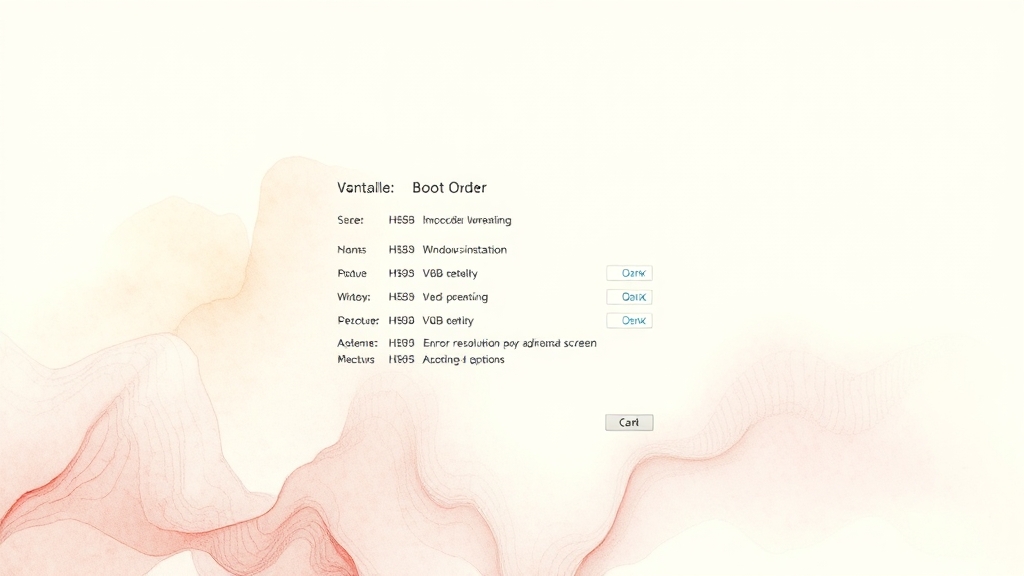
윈도우 설치 후 화면이 안 나오거나 부팅이 안 되는 문제는 BIOS 설정 오류 때문일 수 있습니다. BIOS는 컴퓨터의 기본적인 하드웨어 설정을 관리하는 펌웨어입니다. 부팅 순서를 잘못 설정하면 운영체제를 제대로 불러오지 못할 수 있습니다.
BIOS 설정 화면 진입
컴퓨터를 켜자마자 Del, F2, F12 등 특정 키를 연타하여 BIOS 설정 화면으로 들어갈 수 있습니다. 컴퓨터 제조사마다 진입 키가 다르니 확인이 필요합니다. BIOS 설정 화면에서 “Boot Order” 또는 “Boot Sequence” 메뉴를 찾아 현재 부팅 순서를 확인합니다.
부팅 순서 설정 방법
일반적으로 부팅 순서는 하드 디스크/SSD, CD/DVD 드라이브, USB 드라이브 순으로 설정됩니다. 윈도우를 설치하려면 윈도우 설치 미디어가 담긴 장치(USB 또는 CD/DVD)가 부팅 순서에서 최우선 순위로 설정되어야 합니다. 부팅 순서가 잘못되어 있다면, 부팅 가능한 장치를 최우선 순위로 변경하고 설정을 저장한 후 컴퓨터를 재부팅합니다.
USB 부팅 시 설정 예시
USB 드라이브를 통해 윈도우를 설치하려는 경우, USB 드라이브가 첫 번째 부팅 장치로 설정되어야 합니다. 하드 디스크가 먼저 부팅되도록 설정되어 있다면, 컴퓨터는 하드 디스크에서 운영체제를 찾으려고 시도하지만, 윈도우가 설치되지 않은 상태이므로 부팅에 실패합니다.
윈도우 복구 및 재설치

윈도우 화면이 안 뜨거나 부팅 오류 발생 시, 윈도우 복구와 재설치는 중요한 해결 방법입니다. 윈도우 복구는 운영체제 문제를 해결하여 시스템을 정상 상태로 되돌리는 과정입니다. 시스템 파일 손상, 드라이버 충돌, 부팅 오류 등 다양한 문제를 해결할 수 있습니다.
윈도우 복구 방법
윈도우 복구로 문제가 해결되지 않는다면 윈도우 재설치를 고려해야 합니다. 윈도우 재설치는 운영체제를 완전히 초기화하고 다시 설치하는 방법입니다. 시스템에 심각한 문제가 발생했을 때 효과적입니다. 윈도우 재설치 과정에서 화면이 꺼지거나 끊기는 현상이 발생하지 않도록 주의해야 합니다.
윈도우 재설치 시 주의사항
윈도우 재설치 후에는 필요한 드라이버를 모두 설치하고 윈도우 업데이트를 진행하여 시스템을 최적화해야 합니다. 윈도우 복구는 윈도우 설치 미디어를 사용하여 진행할 수 있습니다. 복구 옵션에는 시스템 복원, 시작 복구, 명령 프롬프트 등을 활용한 복구 방법이 있습니다.
데이터 백업 필수
윈도우 재설치 시에는 기존 데이터가 삭제될 수 있으므로 중요한 데이터는 미리 백업해두는 것이 좋습니다. 윈도우 복구와 재설치는 컴퓨터 문제 해결에 있어 기본적인 단계이지만, 때로는 메인보드나 다른 하드웨어 문제와 연관되어 있을 수 있습니다.
하드웨어 점검 병행
윈도우 복구 및 재설치 후에도 문제가 지속된다면 하드웨어 점검을 함께 진행하는 것이 좋습니다. 예를 들어, 그래픽 드라이버 충돌로 인해 화면이 나오지 않는 경우, 드라이버를 삭제하고 다시 설치하거나, 그래픽 카드를 점검해야 할 수 있습니다.
하드웨어 문제 점검

CMOS 설정 확인, 안전 모드 진입 시도 등 기본적인 문제 해결 방법을 시도했지만, 여전히 윈도우 화면이 나타나지 않는다면 하드웨어 문제일 가능성이 높습니다. 컴퓨터 부팅 과정에서 하드웨어는 매우 중요한 역할을 합니다. 이 부분에 문제가 생기면 부팅 자체가 안 될 수 있습니다.
저장 장치, 메모리, 그래픽 카드 점검
가장 먼저 의심해볼 부분은 저장 장치입니다. 하드 디스크(HDD)나 SSD에 문제가 생기면 운영체제를 불러오는 데 실패하여 부팅 오류가 발생할 수 있습니다. 메모리(RAM) 역시 부팅 과정에서 중요한 역할을 담당합니다. 메모리 불량 시에도 부팅이 안 되거나, 윈도우 화면이 나오지 않는 경우가 많습니다. 화면 출력을 담당하는 그래픽 카드에 문제가 생기면, 모니터에 아무것도 표시되지 않을 수 있습니다.
부품 연결 상태 확인 및 청소
각 부품의 연결 상태를 꼼꼼하게 확인해 보세요. 케이블이 제대로 연결되어 있는지, 먼지가 쌓여 있지는지 등을 살펴보는 것이 중요합니다. 먼지가 많이 쌓여 있다면, 부품의 성능 저하나 고장의 원인이 될 수 있으니, 청소해 주는 것이 좋습니다.
하드웨어 점검 프로그램 활용
육안으로 확인하기 어렵거나, 청소 후에도 문제가 해결되지 않는다면 하드웨어 점검 프로그램을 사용하는 것을 추천합니다. 메모리 테스트 프로그램, 하드 디스크 상태 확인 프로그램, 그래픽 카드 성능 테스트 프로그램 등 다양한 프로그램들이 있습니다. 각 부품의 상태를 점검해 볼 수 있습니다.
전문가 도움 고려
전문가의 도움을 받는 것도 좋은 방법입니다. 컴퓨터 수리 전문점에 방문하여 전문적인 진단을 받아보는 것도 좋은 방법입니다. 전문가들은 다양한 장비를 사용하여 문제의 원인을 정확하게 파악하고, 적절한 수리를 해줄 수 있습니다. 조립 PC의 경우, 하드웨어 호환성 문제나 조립 과정에서의 실수로 인해 문제가 발생할 수 있으므로, 전문가의 도움이 더욱 필요할 수 있습니다.
드라이버 및 시스템 최적화

윈도우 설치 후, 컴퓨터가 제대로 작동하지 않거나 화면이 나오지 않는다면 시스템 최적화 과정을 통해 문제를 해결할 수 있습니다. 윈도우 설치가 완료된 후에는 컴퓨터가 원활하게 작동하도록 여러 가지 작업을 수행해야 합니다.
드라이버 설치 필수
가장 먼저 해야 할 일은 드라이버 설치입니다. 컴퓨터의 각 하드웨어 부품(그래픽 카드, 사운드 카드, 네트워크 카드 등)이 제대로 작동하려면 해당 장치에 맞는 드라이버를 설치해야 합니다. 드라이버는 각 하드웨어 제조사 웹사이트에서 다운로드하거나, 윈도우 자체 업데이트 기능을 통해 설치할 수 있습니다.
윈도우 업데이트 진행
윈도우 업데이트를 진행해야 합니다. 윈도우 업데이트는 시스템의 보안을 강화하고, 새로운 기능들을 추가하며, 기존의 버그들을 수정합니다. 윈도우 업데이트를 통해 시스템의 안정성을 높이고, 최신 상태를 유지할 수 있습니다. 업데이트는 윈도우 설정에서 “업데이트 및 보안” 메뉴를 통해 확인할 수 있습니다.
필수 유틸리티 설치
문서 작업 프로그램, 압축 프로그램, 동영상 플레이어 등 사용자가 자주 사용하는 프로그램들을 설치하여 컴퓨터 사용 환경을 최적화해야 합니다. 이러한 유틸리티들은 사용자의 작업 효율성을 높이고, 다양한 콘텐츠를 즐길 수 있도록 도와줍니다.
불필요한 프로그램 정리
불필요한 프로그램이나 파일을 정리하여 시스템의 성능을 향상시킬 수 있습니다. 디스크 정리 도구를 사용하여 임시 파일, 캐시 파일 등을 삭제하고, 사용하지 않는 프로그램은 제거하여 저장 공간을 확보합니다. 시작 프로그램 관리를 통해 컴퓨터 부팅 속도를 개선할 수 있습니다.
추가 정보 및 주의사항

윈도우 설치나 부팅 과정에서 문제가 발생했다면 추가적으로 알아두면 좋은 정보들이 있습니다. 혹시 모를 상황에 대비해 주의해야 할 점들도 꼼꼼하게 챙겨두는 게 좋습니다.
출장 수리 서비스 활용
천안 지역에서 PC 관련 문제로 어려움을 겪고 있다면 출장 서비스를 이용할 수 있습니다. 급하게 해결해야 할 문제가 있다면 전화 문의를 통해 빠르게 도움을 받을 수 있습니다.
PC 사용 시 주의사항
PC 본체를 떨어뜨린 적이 있다면 예상치 못한 문제들이 발생할 수 있으니 조심해서 사용해야 합니다. 문제가 발생하면 전문가의 도움을 받는 것이 좋습니다.
데이터 복구 서비스 고려
중요한 데이터를 잃어버렸다면 디지털 포렌식 기술을 활용한 데이터 복구 서비스를 고려해볼 수 있습니다. 핸드폰 연락처, 통화 내역, 문자 메시지, 카카오톡 대화 내용 등 다양한 데이터를 복구할 수 있습니다. 법적 증거 자료가 필요한 경우에도 도움을 받을 수 있습니다.
컴퓨터 수리 시 조언
동일한 증상이라도 원인이 다양할 수 있기 때문에 꼼꼼한 점검을 통해 문제를 정확하게 파악하는 것이 중요합니다. 일시적인 해결책보다는 근본적인 원인을 해결해야 더 오래 컴퓨터를 사용할 수 있습니다. 메인보드, 그래픽카드, 램, 파워서플라이 등 모든 부품을 점검해서 문제의 원인을 정확하게 파악하고, 그에 맞는 수리 방법을 적용하는 것이 중요합니다.
결론

윈도우 설치 오류로 인해 윈도우 화면이 안 뜰 때, 문제 해결을 위한 다양한 방법들을 알아봤습니다. 초기 점검부터 BIOS 설정, 윈도우 복구 및 재설치, 하드웨어 점검, 드라이버 최적화까지, 윈도우 설치 과정에서 발생할 수 있는 문제들을 해결하기 위한 모든 정보를 담았습니다. 윈도우 화면이 나오지 않는 답답한 상황, 이제 혼자 끙끙 앓지 마시고, 이 글을 통해 문제를 해결하고 쾌적한 컴퓨팅 환경을 만들어 보세요!
자주 묻는 질문
윈도우 설치 시 화면이 안 나올 때 가장 먼저 확인해야 할 사항은 무엇인가요?
모니터와 본체 연결 상태를 확인하고, 케이블 불량 여부를 점검해야 합니다. 다른 케이블로 교체하여 테스트해 보세요.
윈도우 설치 USB로 부팅했는데 BIOS 화면조차 안 나올 때는 어떻게 해야 하나요?
하드웨어적인 문제일 가능성이 높습니다. 모니터 케이블 연결 상태를 확인하고, 다른 케이블로 교체해 보세요.
윈도우 업데이트 후 화면이 나오지 않을 때는 어떤 부분을 의심해야 할까요?
SSD 고장이나 윈도우 시스템 파일 손상을 의심해 볼 수 있습니다. SSD를 교체하여 테스트해 보거나, 윈도우 복구를 시도해 보세요.
BIOS에서 부팅 순서를 어떻게 설정해야 윈도우를 USB로 설치할 수 있나요?
BIOS 설정 화면에서 “Boot Order” 메뉴를 찾아 USB 드라이브를 첫 번째 부팅 장치로 설정해야 합니다.
윈도우 복구로도 문제가 해결되지 않을 경우, 어떤 해결책을 고려해야 할까요?
윈도우 재설치를 고려해야 합니다. 윈도우 재설치는 운영체제를 완전히 초기화하고 다시 설치하는 방법으로, 시스템에 심각한 문제가 발생했을 때 효과적입니다.

0 댓글